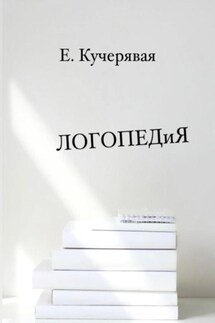Искусство резьбы в ArtCAM: Путь к творческому самовыражению - страница 2
Кроме того, вы можете исследовать базовые инструменты для создания 3D-объектов с нуля. Инструмент «Экструзия» позволяет вам преобразовывать 2D-объекты в 3D, задавая высоту и глубину. Выберите объект, примените экструзии и отрегулируйте параметры, чтобы получить желаемый объем. Убедитесь, что вы контролируете, насколько высоко или глубоко вы хотите экструдировать, чтобы итоговая модель соответствовала вашему дизайну.
Следующий инструмент – это «Скульптирование», который предоставляет пользователям возможность менять форму и поверхность ваших 3D-объектов различными способами. Познакомьтесь с инструментами «Вытягивание», «Сглаживание» и «Вдавливание», чтобы получать разные текстуры и формы. Эти инструменты дадут вам возможность экспериментировать с деталями модели и создавать уникальные текстуры, которые будут позже воспроизведены на готовом объекте.
Одной из сильных сторон ArtCAM является возможность создания рельефов и сложных поверхностей. Используйте инструмент «Рельеф» и регулируйте параметры, такие как высота и степень детализации. Например, вы можете создать форму цветка или абстрактные узоры, используя инструменты для создания рельефа. Это обеспечит дополнительный уровень детализации и эстетики для вашего дизайна.
Когда вы закончите разработку основного дизайна, важно проверить его на наличие ошибок и неточностей. ArtCAM предоставляет инструменты для редактирования, такие как перемещение, копирование, вращение и изменение размеров объектов. Эти функции помогут вам адаптировать ваш дизайн и обеспечить его гармоничное сочетание в общей модели. Используйте инструмент «Команда объединения» для слияния нескольких объектов в один, что может быть полезно при создании сложных форм.
На этом этапе у вас уже будет готовая 3D-модель, которую нужно будет подготовить для обработки на фрезерном станке. Для этого требуется создать инструментальный путь. Выберите функцию «Инструментальные пути», чтобы начать настройку различных параметров обработки. Укажите тип инструмента, с которым будет работать станок, скорость вращения, глубину резания и другие важные характеристики, которые влияют на качество конечного продукта.
Но прежде чем запускать станок, проведите симуляцию инструментального пути. Это позволит вам визуализировать путь перемещения инструмента по модели и выявить возможные проблемы с обработкой. Используйте опцию «Симуляция» в ArtCAM для проверки работы. Параметры мощностей, глубин резания и скорости можно будет корректировать, пока вы наблюдаете за процессом в виртуальной среде.
Создание готового G-кода – это следующий шаг. Для этого выберите опцию «Экспорт инструментального пути», чтобы сохранить файл G-кода, который будет загружен в управляющую программу фрезерного станка Savinsname. Убедитесь, что вы правильно настроили параметры экспорта, чтобы избежать ошибок во время обработки.
Для тех, кто хочет получить дополнительные возможности, ArtCAM также предлагает функции для создания текстур и паттернов на поверхности моделей. Использование таких функций занижает необходимость добавления дополнительных элементов в проект, так как вы можете сделать сложный узор прямо на 3D-модели. Экспериментируйте с разными вариантами текстур, чтобы создать уникальные визуальные эффекты.
На этом этапе вы освоили основы 3D-дизайна в ArtCAM и научились создавать модели, редактировать их и готовить к обработке. Следующий шаг – это углубление в более сложные техники дизайна, такие как создание многоуровневых рельефов и работа с наборами инструментов, которые максимально расширят ваши возможности. В следующих главах мы будем углубляться в эти процессы, позволяя вам открывать все новые и новые горизонты в мире обработки и моделирования.